
Contente
Para jogar jogos PS1 no Windows 10, você precisará usar um emulador. O melhor até agora que oferece grande compatibilidade é o PCSX Reloaded. É fácil de configurar e suporta quase todos os jogos disponíveis para este console.
O primeiro console de jogos PlayStation, também conhecido como PS1 ou PSX, foi lançado pela Sony em 1994. É um dos consoles de jogos mais vendidos de todos os tempos, tendo vendido mais de 102 milhões de unidades. Durante seu lançamento, ele competiu com o Nintendo 64 e o Sega Saturn.
Rodando jogos de PlayStation 1 em seu PC
Se você perdeu alguns de seus jogos favoritos nos anos 90, como Crash Bandicoot ou Silent Hill, não se preocupe, pois você ainda pode jogá-los mesmo se não tiver um console PlayStation 1 funcionando. Você só precisa do seu computador com Windows 10 e de um emulador. O emulador é um software que permite ao seu computador com Windows 10 imitar as funções do PlayStation.
Instalando PCSX Reloaded to Windows 10para jogar jogos PS1
É muito fácil obter esse emulador para o seu computador seguindo estas etapas.
Tempo necessário: 5 minutos.
Baixando PCSX Reloaded
- Vá para a página de download do PCSX Reloaded.
Você pode fazer isso visitando https://pcsx-reloaded.en.uptodown.com/windows/download de seu navegador.
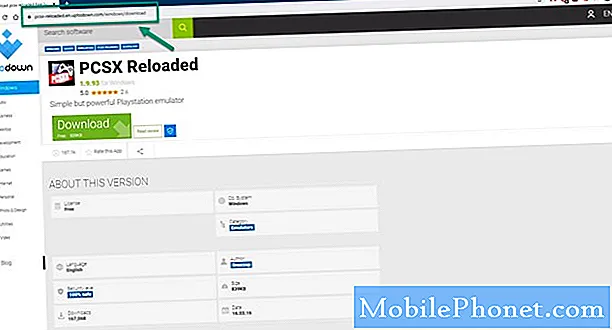
- Clique no botão Download.
Isso fará o download do emulador.

- Extraia o arquivo baixado.
Você pode fazer isso abrindo o arquivo e clicando em Extrair tudo.
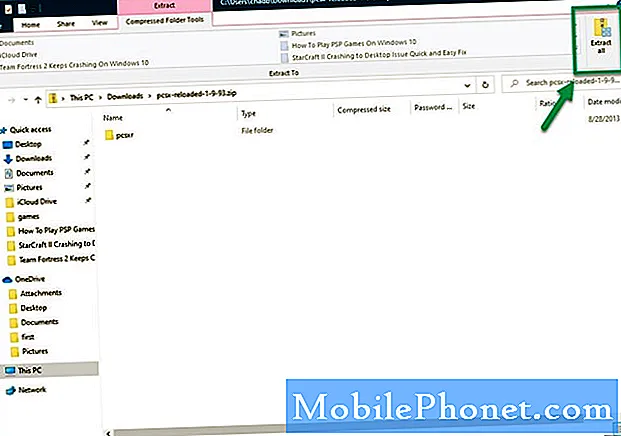
- Abra o software PCSXR.
Você pode fazer isso clicando em seu arquivo executável.

Executando um jogo PS1 no Windows 10 usando PCSX Reloaded
Agora que o emulador está instalado, você precisará configurá-lo primeiro. Você precisará de uma cópia do BIOS do PlayStation, que pode ser obtida no console. Você pode configurar isso na guia Configuração do emulador. Para jogar, basta clicar em Arquivo e em Executar ISO. Procure o jogo PS1 armazenado em seu computador e abra-o. Normalmente, você precisará ajustar algumas configurações, como controles e gráficos, isso pode ser feito facilmente na guia Configuração.
Depois de executar as etapas listadas acima, você poderá jogar jogos PS1 no Windows 10.
Visite nosso canal TheDroidGuy no Youtube para mais vídeos de solução de problemas.
Leia também:
- StarCraft II Crashing to Desktop Issue Correção rápida e fácil


